エクセルファイルを開くと、ファイル名の後ろに「互換モード」と表示されることがあります。この互換モードとは、バージョンの異なるエクセルを使用している人同士が一緒に仕事をするときに役に立つ便利な機能です。
今回は、日常業務でエクセルを多用する筆者が、エクセル2010の互換モードの基礎知識と互換性チェック、保存・解除の方法を解説します。
最後まで読み終わる頃には、エクセルの互換モードに対する理解が深まり、ビジネスパートナーと、よりスムーズなファイルのやり取りができるようになっているでしょう。
\文字より動画で学びたいあなたへ/
Udemyで講座を探す >エクセルの互換モードとは?
マイクロソフトオフィスは仕事や家庭で幅広く使用されているソフトです。そのため、人によって使っているエクセルのバージョンも異なります。エクセル2010で作成したファイルを旧バージョンのエクセルで開くと、古いものには搭載されていない機能が使用されていて、正常にファイルを開けないことがあります。
つまり、互換モードとは、新旧のシステムの互換性を保つため、下位バージョンのエクセルでファイルを開くときに、新しいほうの最新機能を制御することをいいます。エクセル2010で作成したファイルを1997~2003のバージョンで開くと、自動的に互換モードに変換されます。これは手動で実行することも可能です。
バージョンの違うファイルが正常に開けない場合は、一度互換モードをチェックしてみましょう。
\文字より動画で学びたいあなたへ/
Udemyで講座を探す >エクセルファイルの互換性をチェック・新しいバージョンで保存する
作成したエクセルファイルを共有する場合、相手のエクセルと互換性があるファイル形式かどうかチェックしてから送信します。ここでは、エクセルファイルの互換性を確認する方法を説明します。
マイクロソフトオフィスは、バージョンアップすると新しい機能が追加されます。しかし、ファイルの送信先相手が同じバージョンのエクセルを使っているとは限りません。相手が正しく開けない形式でファイルを送ることは、ビジネスマナーに反します。そうならないために、相手の使っているエクセルのバージョンを聞いてからファイルを送るようにしてください。相手のバージョンがわからないという場合は、あらかじめ互換性チェックをしてから送ると良いでしょう。
互換性チェックの手順
1)エクセル2010でファイルを開きます。
2)「ファイル」のタブをクリックして「情報」を選択します。
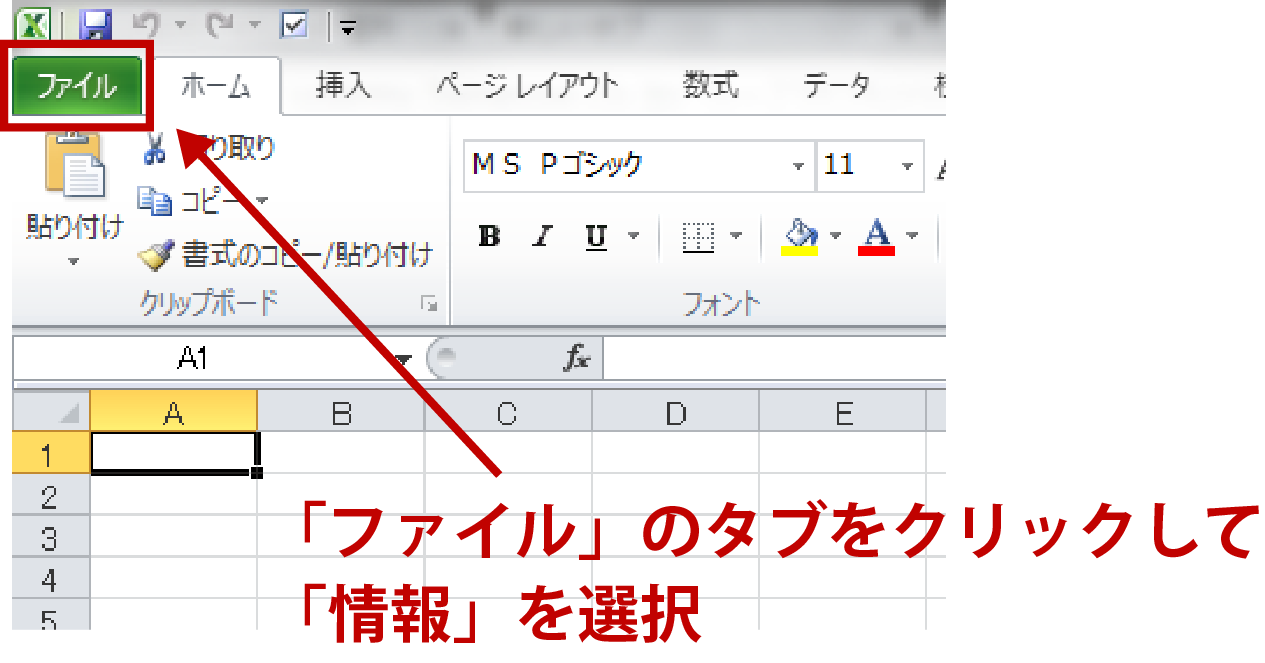
3)「問題のチェック」をクリックします。
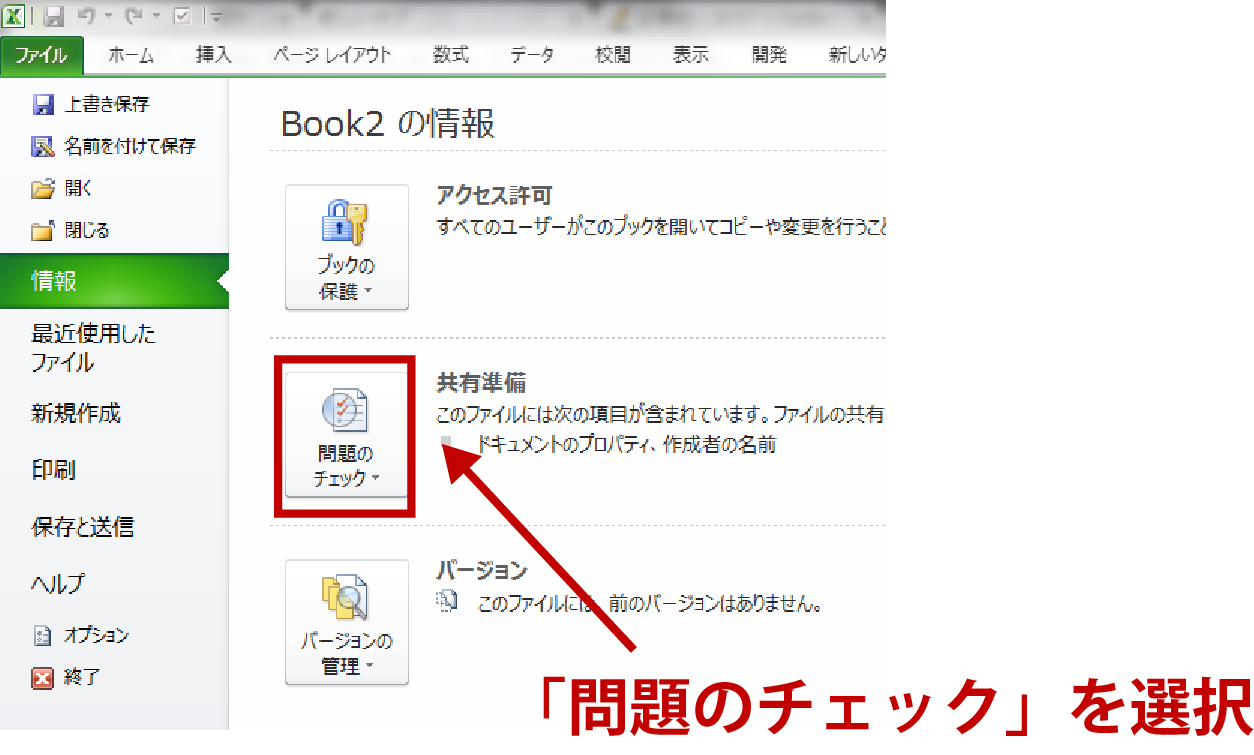
4) 「互換性のチェック」をクリックすれば、互換性チェックウィンドウが表示されます。
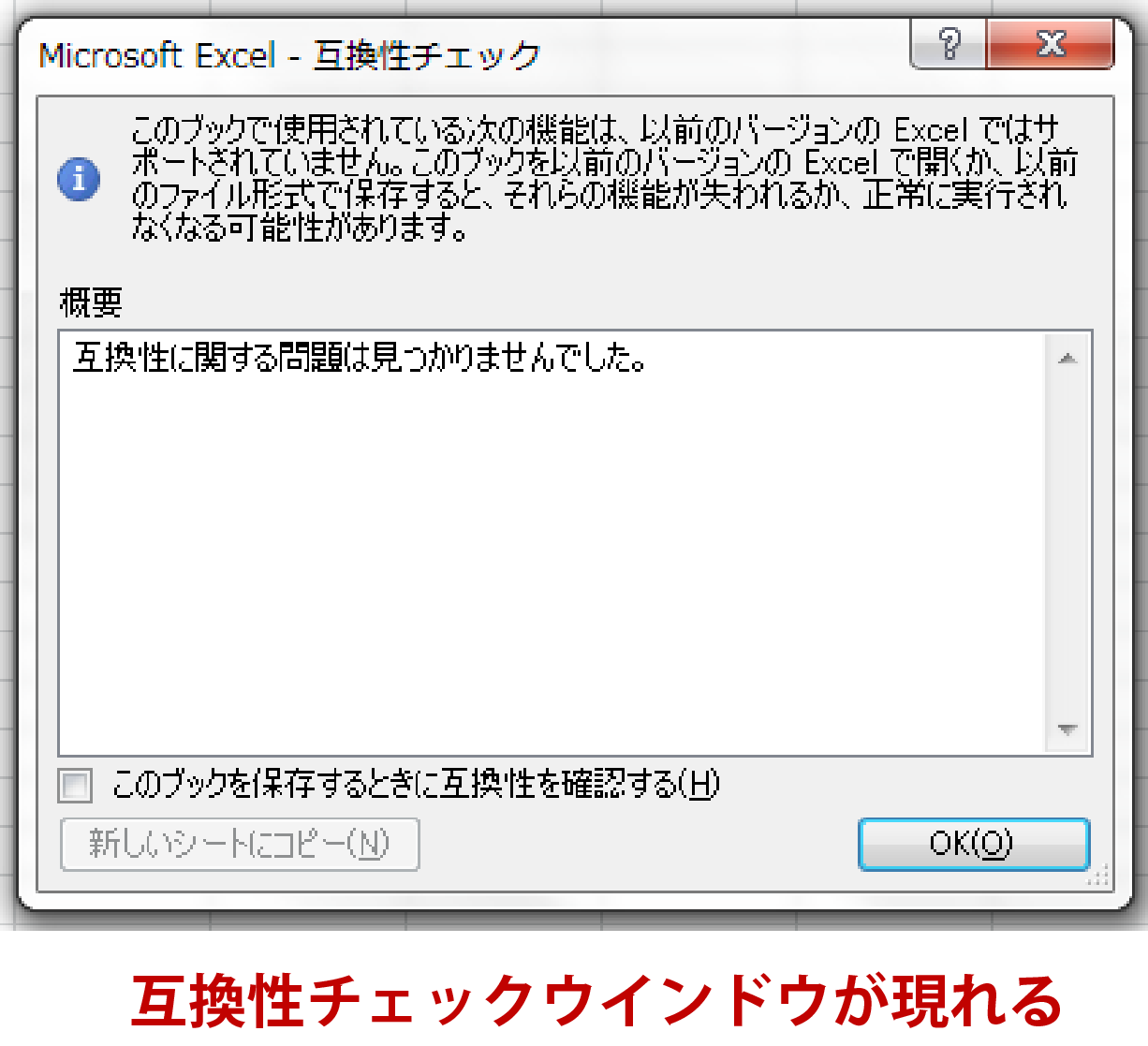
5) 互換性チェックウィンドウ中の「表示するバージョンを選択」から、プルダウンで調べたいエクセルのバージョンを選択します。
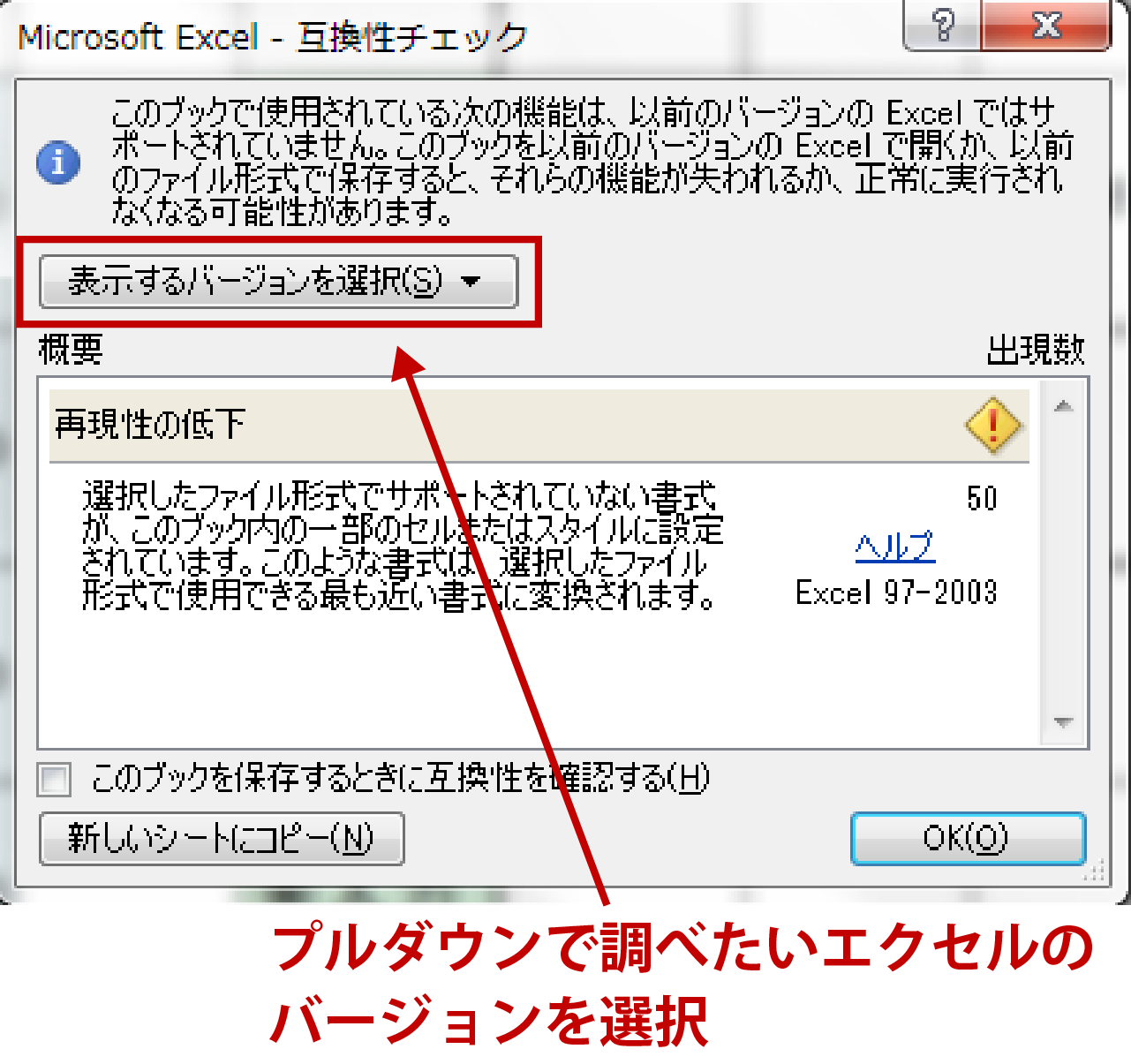
「機能の大幅な損失部分」に表示されているものは、旧エクセルでは正しく表示できません。「検索」をクリックすると、シートのどの部分が大幅な損失部分に当てはまるかを確認できます。
一方、「再現性の低下」に表示されている内容は、完全に同じ表示にはならないものの、近い表示形式に変更されます。同じバージョンのエクセルを使用している相手に送る場合は特に気にする必要はありません。
下位バージョンで保存されたファイルをエクセル2010で開く方法
1)「ファイル」のタブをクリックして「情報」を選択します。
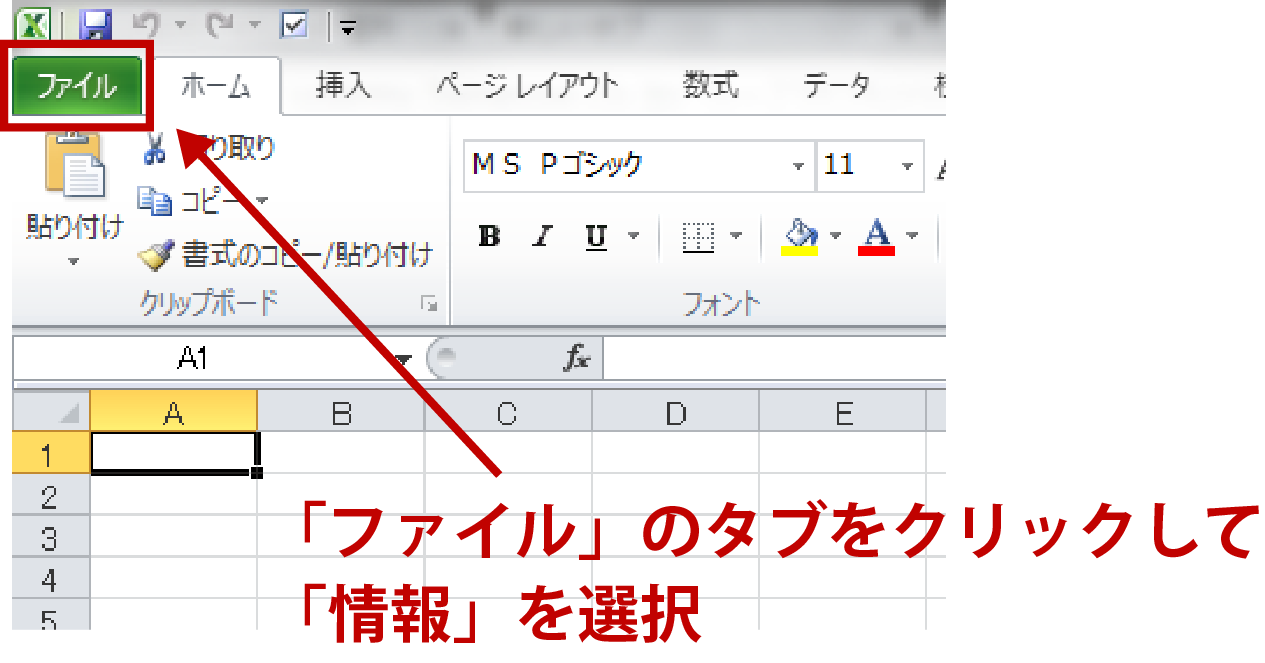
2) 「変換」をクリックすると、形式が変換されます。これでエクセル2010の全ての機能が使用できるようになります。旧エクセルのファイルは復元できないというメッセージが表示されますが、「はい」または「いいえ」を選びクリックして完了です。
エクセル互換モードの解除方法
旧バージョンのエクセルで作成されたファイルを新バージョンで開く場合、互換モードを解除すると、最新のエクセル機能が使えるようになります。ここでは、エクセル互換モードの解除方法についてご紹介します。
互換モードを解除すると、自動的に制限がかかっていた新バージョンの機能が使えるようになったり、ファイルのサイズを小さくすることができたりします。しかし、レイアウトが崩れて元に戻せなくなることもありますので、互換モードを解除するときは必ず元のファイルのバックアップを取るようにしましょう。
互換モードの解除方法
1) 旧バージョンで保存されたエクセルファイルを開きます。タイトルバーに「互換モード」
と表示されているのが確認できます。
2) タブから「ファイル」をクリックし、次に「変換」を選択します。
3) 最新のファイル形式に変換され、新機能が使えるようになったことを知らせるメッセージが表示されます。元のファイルは削除されて復元できないという内容を確認し「OK」をクリックしたら完了です。
パソコンマナーとして必要な互換モード
マイクロソフトオフィスは、ファイルを送る相手のバージョンに合わせて保存することが大切です。最新バージョンのソフトを使っていると、新機能をフル活用したファイルを作成したくなりますが、共有が必要であれば相手に正しく表示してもらわないと意味がありません。ビジネスシーンで大切なパソコンマナーとして、互換モードを覚えておきましょう。




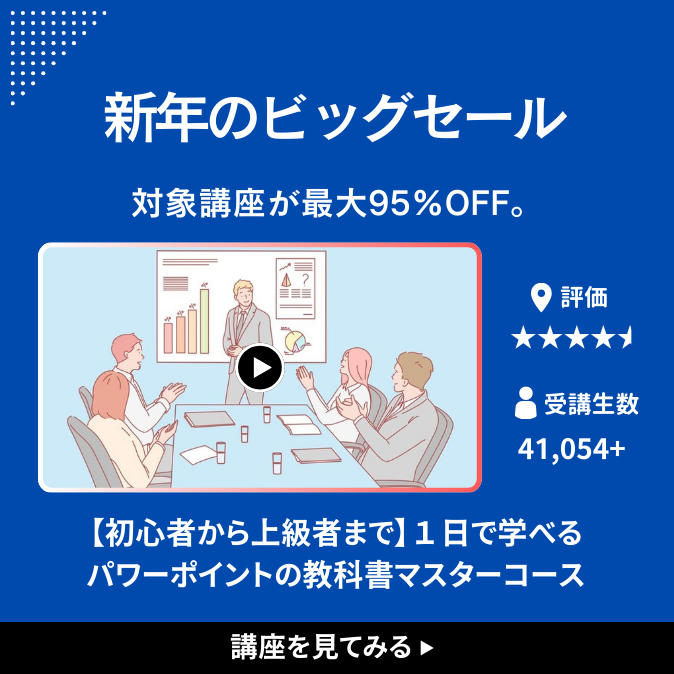
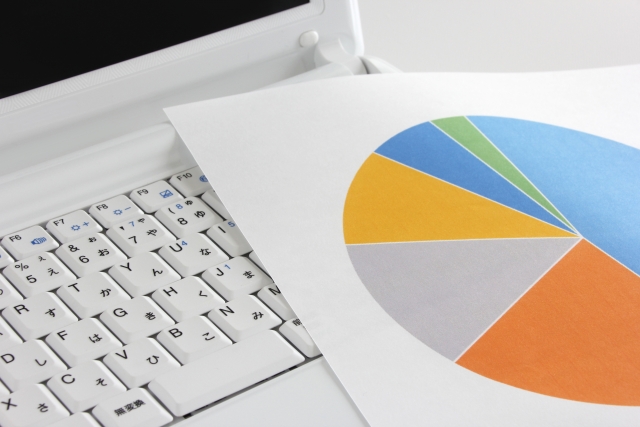







最新情報・キャンペーン情報発信中